wps2019怎么插入饼状图?wps2019饼状图制作教程
图形可以形象的展现各数据间的联系,方便我们对数据进行分析,那么在wps2019中怎么样插入饼状图呢?下面就一起来看看操作的方法吧。
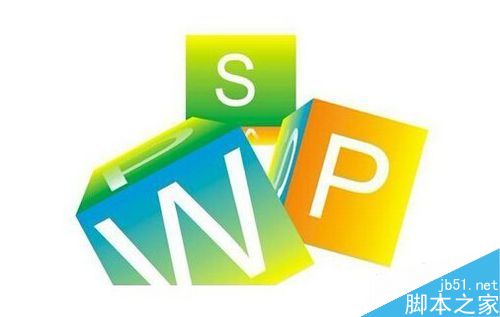
wps2019饼状图制作教程
首先我们在电脑上用wps2019打开要编辑的文档,选中想要插入饼状图的列
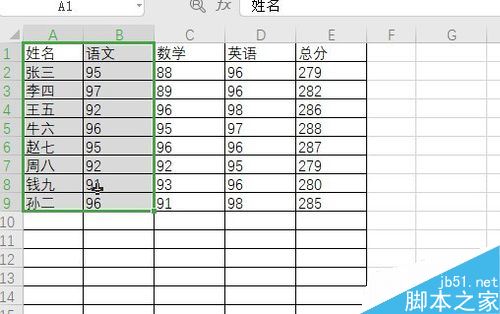
接下来点击wps2019菜单栏中的“插入”菜单项。
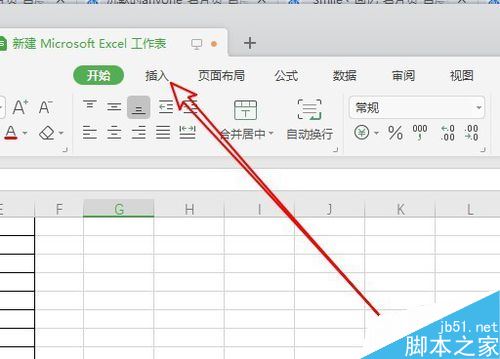
右打开的插入工具栏上,我们点击“饼状图”图标,然后在打开的二维饼图菜单中点击选择一个饼状图。
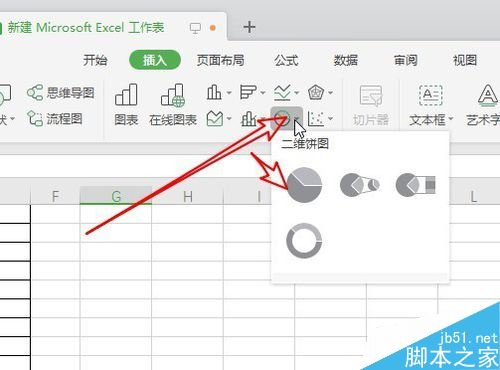
这时我们可以看到在文档中插入了一个饼状图了。
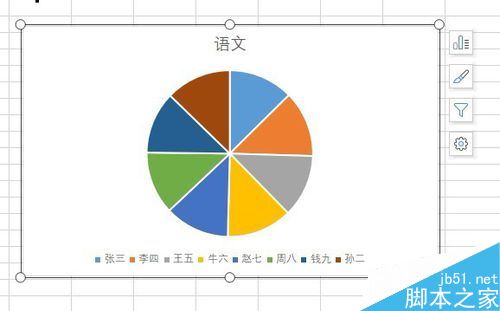
为了更方便查看数据,我们点击右键点击饼状图,在弹出菜单中选择“添加数据标签”菜单项。
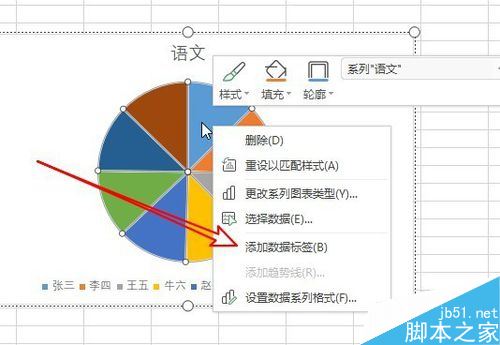
这时可以看到各饼状显示出对应的数据标签了。
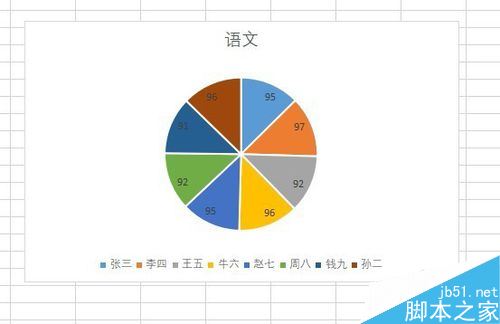
另外如果想要设置饼状图其它的格式,可以在弹出右键菜单中选择“设置数据系列格式”菜单项。
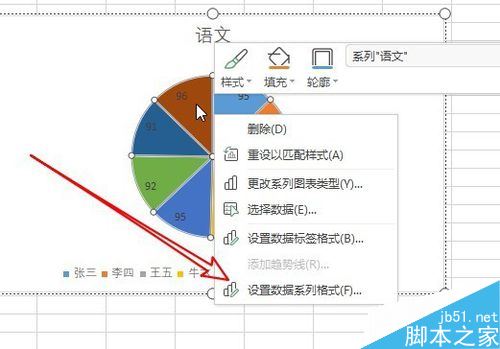
在打开的饼状图属性窗口中,设置各项的相应属性即可。
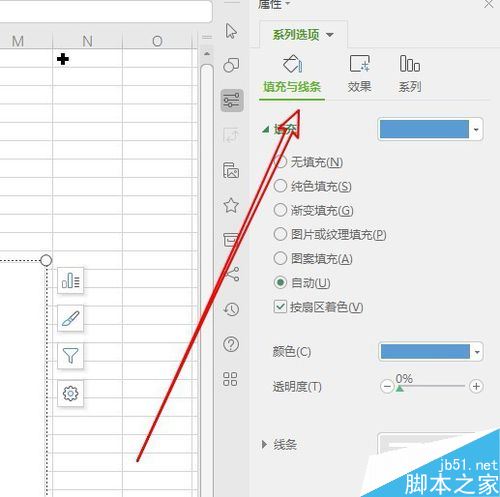
推荐阅读:
wps2019怎么删除云文档?wps2019备份云文档的删除方法
wps2019如何将文档、表格区分开?wps2019区分文档、表格教程
wps2019表格中怎么开启护眼模式?wps2019开启护眼模式教程
以上就是本篇文章的全部内容了,希望对各位有所帮助。如果大家还有其他方面的问题,可以留言交流,请持续关注脚本之家!
相关文章

WPS2019保存文件时字体没了怎么办?WPS2019保存字体消失的解决方法
WPS2019保存文件时字体没了怎么办?这篇文章主要介绍了WPS2019保存字体消失的解决方法,需要的朋友可以参考下2019-01-29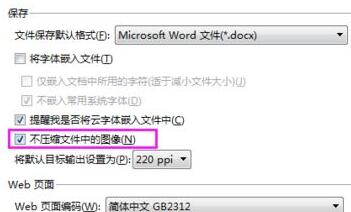 WPS 2019怎么设置才能不压缩图片保存?这篇文章主要介绍了WPS 2019不压缩图片保存设置方法,一起来看吧2019-01-29
WPS 2019怎么设置才能不压缩图片保存?这篇文章主要介绍了WPS 2019不压缩图片保存设置方法,一起来看吧2019-01-29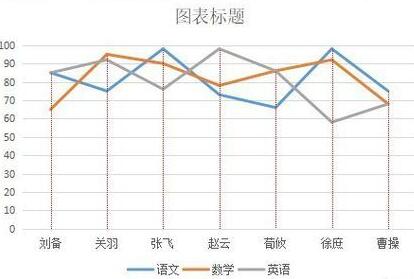
wps2019折线图怎么添加垂直线?wps2019折线图添加垂直线教程
很多网友问wps2019折线图怎么添加垂直线?这篇文章主要介绍了wps2019折线图添加垂直线教程,需要的朋友可以参考下2019-01-29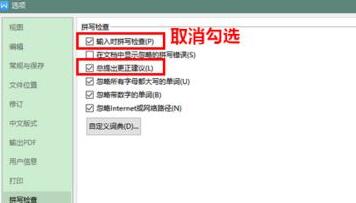
WPS 2019怎么取消拼写检查?WPS 2019关闭拼写检查教程
WPS 2019怎么取消拼写检查?这篇文章主要介绍了WPS 2019关闭拼写检查教程,需要的朋友可以参考下2019-01-29 很多网友不清楚WPS 2019怎么加密文件?这篇文章主要介绍了WPS 2019加密文档教程,需要的朋友可以参考下2019-01-29
很多网友不清楚WPS 2019怎么加密文件?这篇文章主要介绍了WPS 2019加密文档教程,需要的朋友可以参考下2019-01-29
WPS 2019怎么插入图片?WPS 2019表格插入图片教程
WPS 2019怎么插入图片?这篇文章主要介绍了WPS 2019表格插入图片教程,需要的朋友可以参考下2019-01-29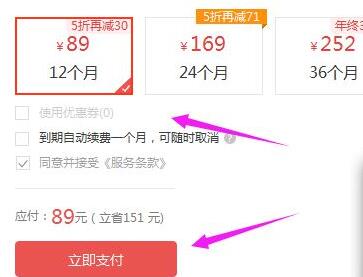 很多网友问WPS 2019怎么开通会员?这篇文章主要介绍了WPS 2019开通会员教程,需要的朋友可以参考下2019-01-29
很多网友问WPS 2019怎么开通会员?这篇文章主要介绍了WPS 2019开通会员教程,需要的朋友可以参考下2019-01-29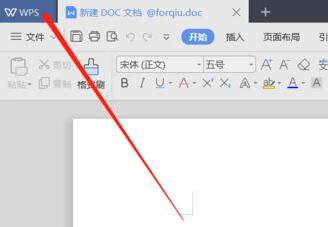 很多网友不清楚WPS2019画报在哪?这篇文章主要介绍了WPS2019画报位置一览,需要的朋友可以参考下2019-01-29
很多网友不清楚WPS2019画报在哪?这篇文章主要介绍了WPS2019画报位置一览,需要的朋友可以参考下2019-01-29
WPS 2019怎么合并单元格?WPS 2019表格合并单元格教程
WPS 2019怎么合并单元格?这篇文章主要介绍了WPS 2019表格合并单元格教程,需要的朋友可以参考下2019-01-29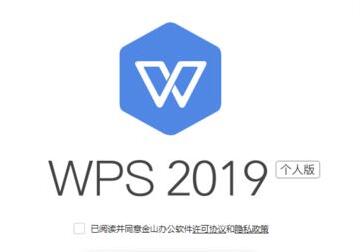
wps 2019怎么下载模板?wps 2019下载使用模板教程
wps 2019怎么下载模板?这篇文章主要介绍了wps 2019下载使用模板教程,需要的朋友可以参考下2019-01-29




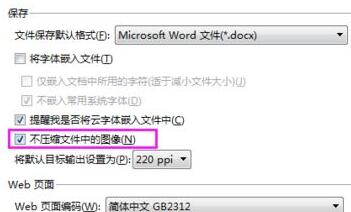
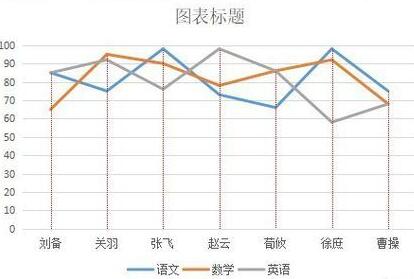
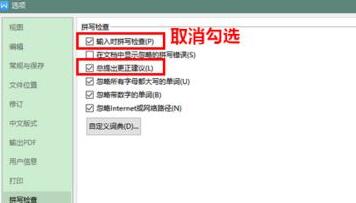


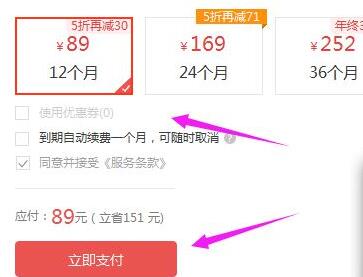
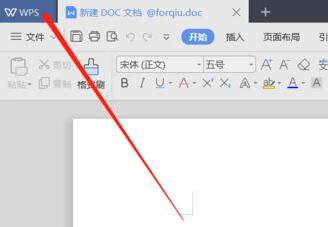

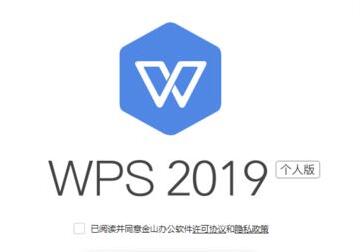
最新评论